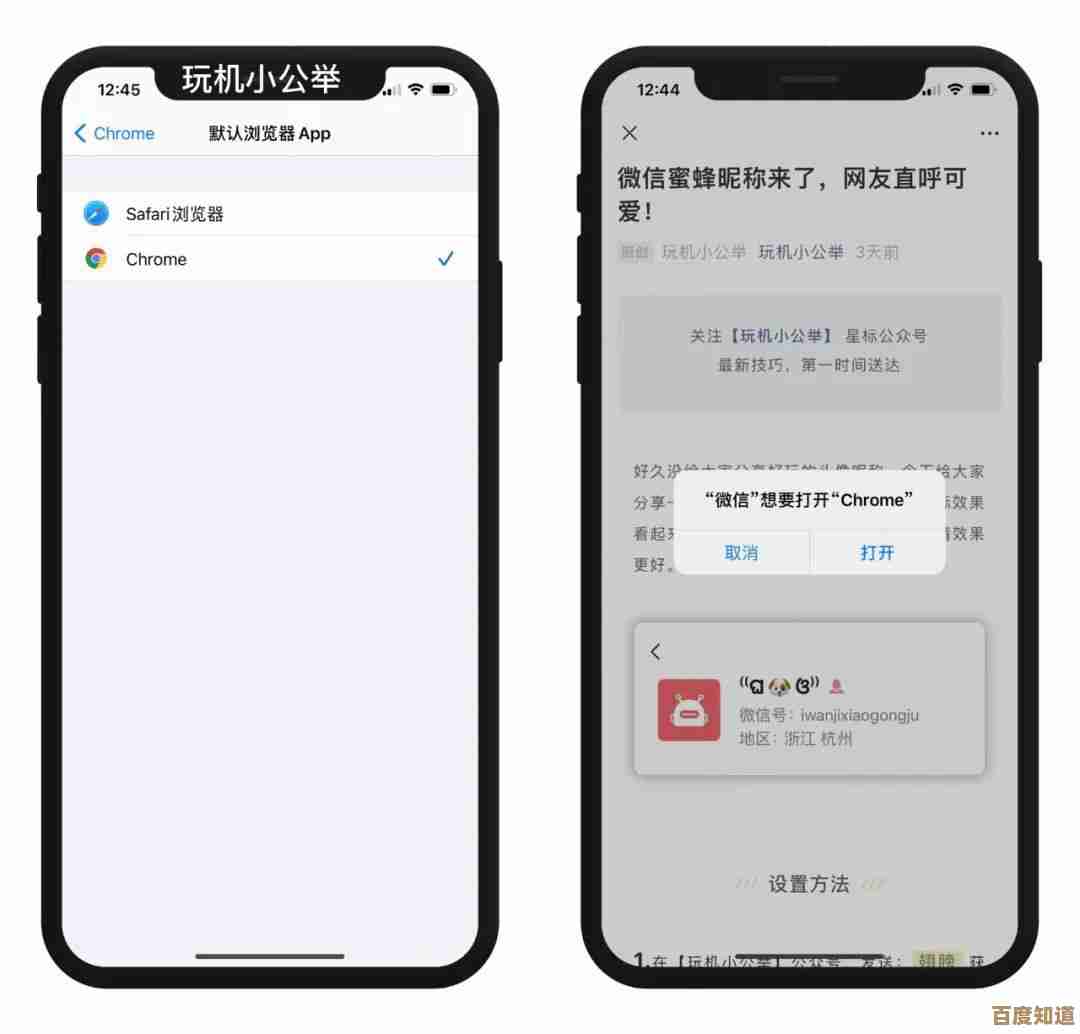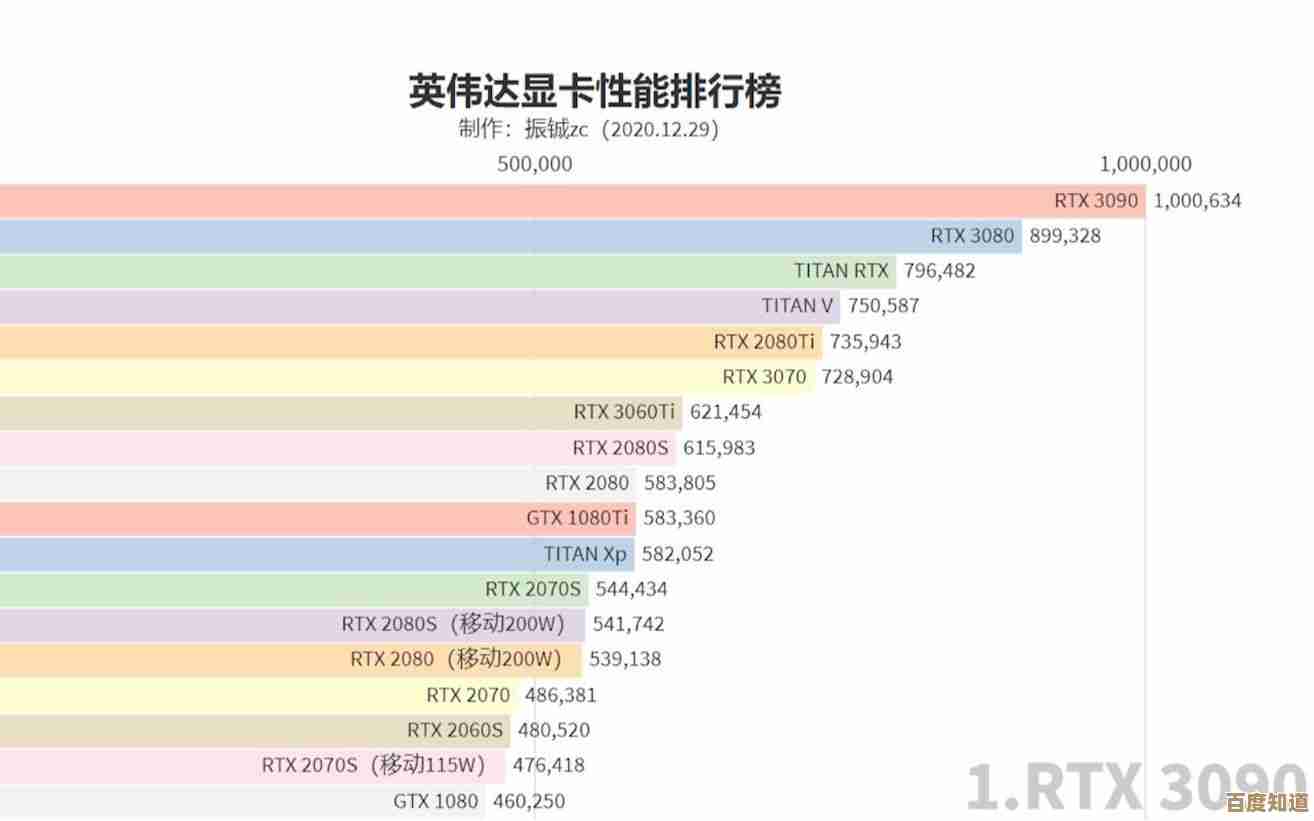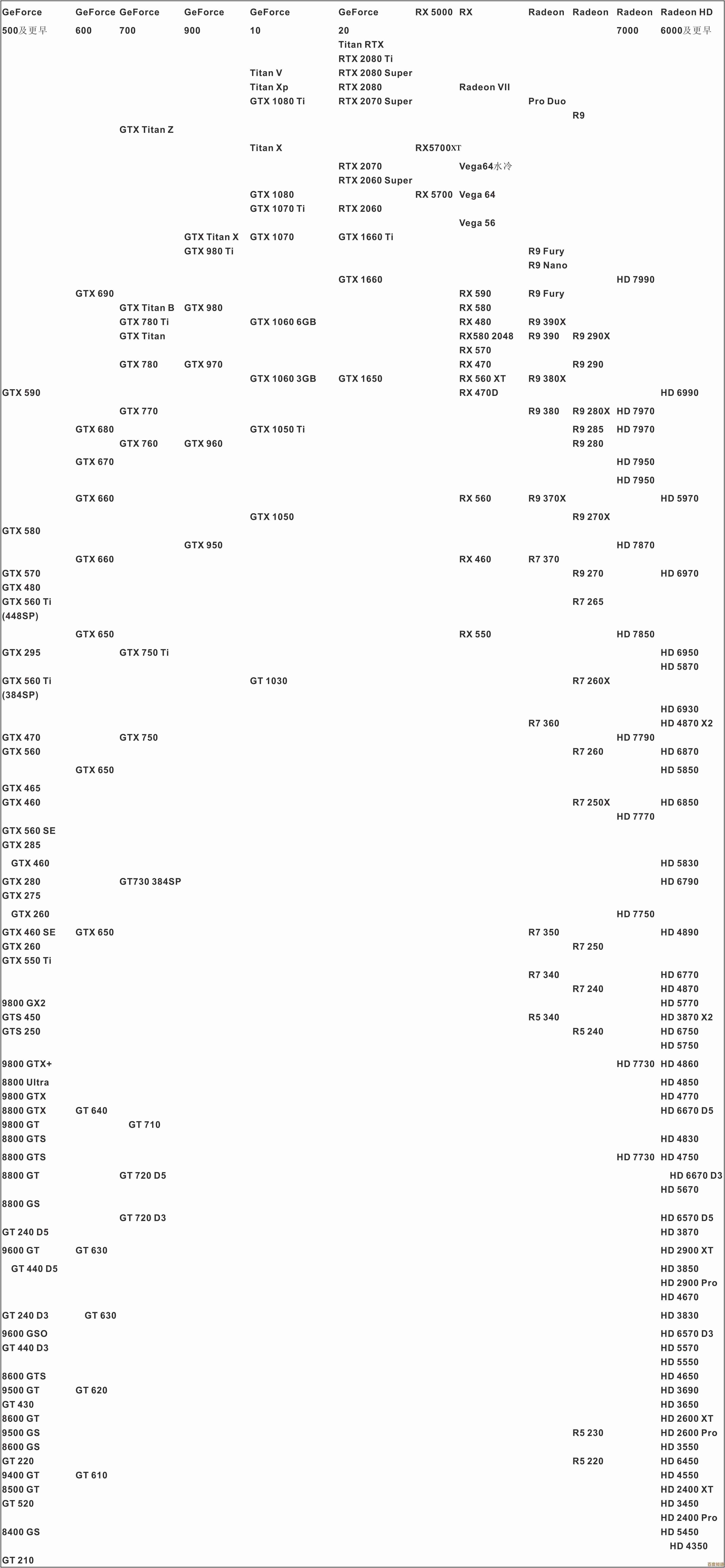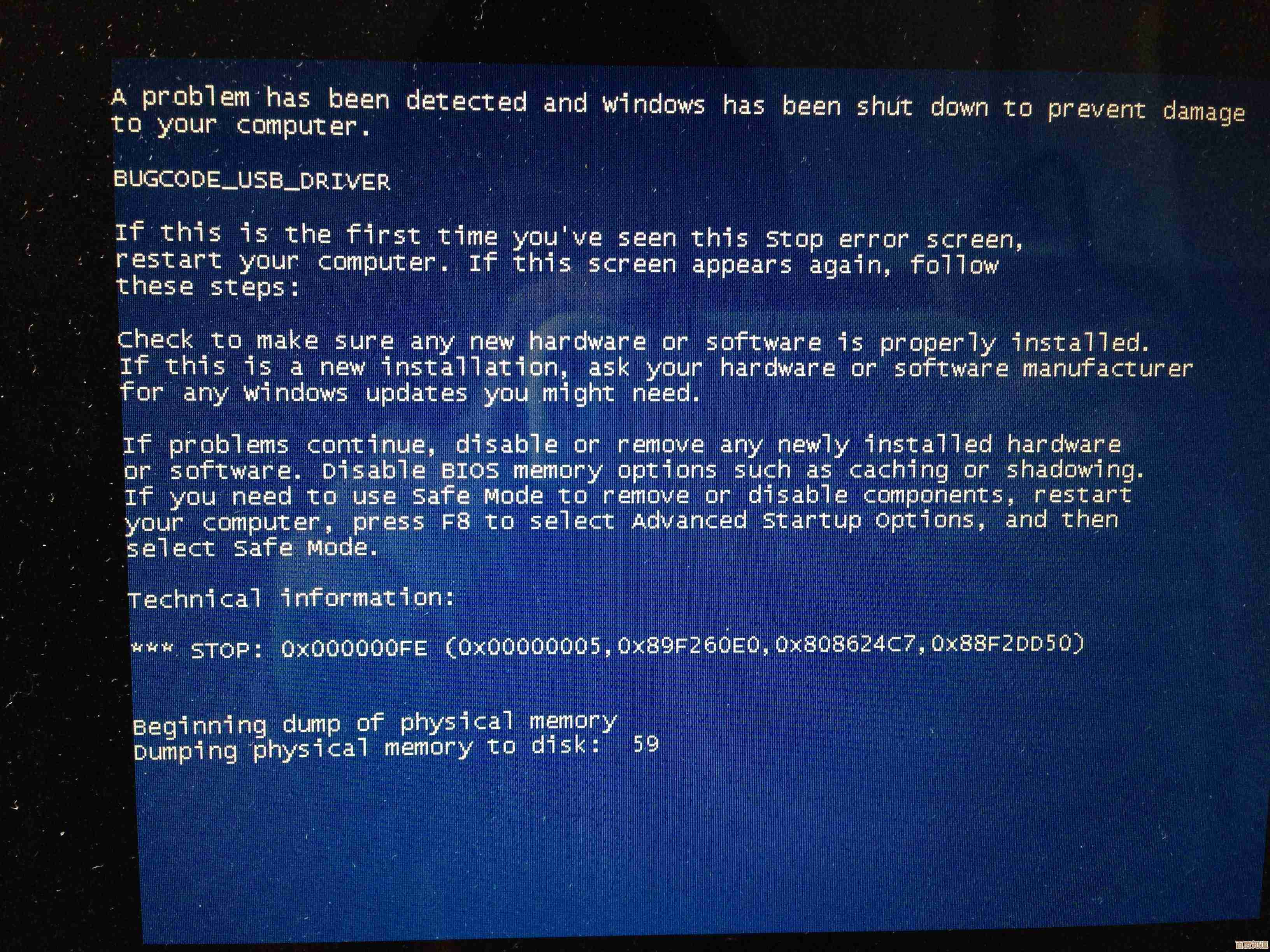解决Win11屏幕分辨率显示问题的有效技巧,让画面清晰不再错乱
- 游戏动态
- 2025-10-27 11:44:12
- 2
重启图形界面
有时候只是系统的一个小卡顿,同时按下 Ctrl + Shift + Esc 打开任务管理器,找到“Windows 资源管理器”这个进程,右键点击它,选择“重新启动”,屏幕会闪烁一下,这能解决大部分临时的显示错乱。
让系统自动检测并修复(来源:微软官方支持)
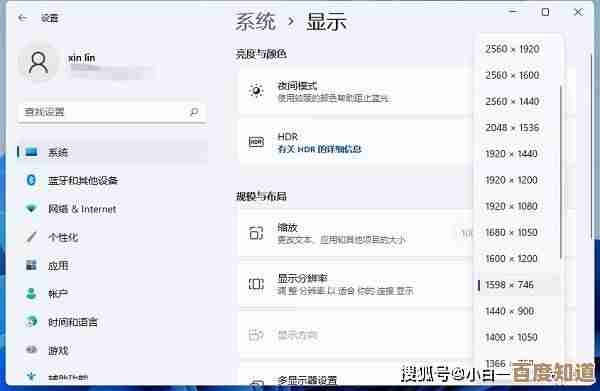
- 在桌面空白处右键,选择“显示设置”。
- 找到“显示分辨率”这一项,点击下拉菜单。
- 如果里面有一个选项旁边标注了“(推荐)”,直接选择它并应用,这通常是你的显示器最匹配的原始分辨率。
更新或回滚显卡驱动程序(来源:PCWorld杂志) 驱动问题是最常见的罪魁祸首。
- 更新驱动: 右键点击开始菜单,选择“设备管理器”,展开“显示适配器”,右键点击你的显卡,选择“更新驱动程序”。
- 回滚驱动: 如果问题是更新驱动后出现的,在同个界面选择“属性”,在“驱动程序”选项卡下,点击“回退驱动程序”。
检查并调整缩放比例 如果文字和图标看起来太大或模糊,可能不是分辨率问题,而是缩放设置不对。
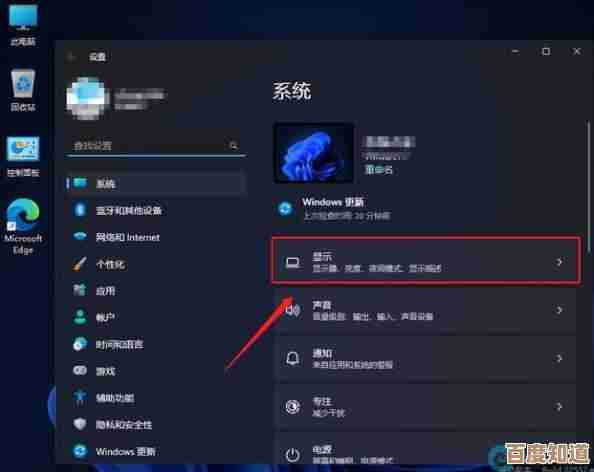
- 同样在“显示设置”里,找到“缩放”选项。
- 尝试调整为系统推荐的百分比(通常是100%、125%或150%),然后注销并重新登录账户看效果。
运行Windows自带的疑难解答 让系统自己找问题。
- 打开“设置” -> “系统” -> “疑难解答” -> “其他疑难解答”。
- 找到“视频播放”或“硬件和设备”疑难解答,运行它并按照提示操作。
检查并更新显示器固件(来源:How-To Geek网站) 这个情况较少,但值得一试,访问你显示器品牌的官方网站,在支持或下载页面查找你的显示器型号,看看是否有新的固件或驱动可以安装。
最后的手段:干净启动排查冲突 如果以上方法都无效,可能是其他软件冲突,通过“干净启动”来排除:在开始菜单搜索“系统配置”,在“服务”选项卡下勾选“隐藏所有Microsoft服务”,然后点击“全部禁用”,再到“启动”选项卡下点击“打开任务管理器”,禁用所有启动项,重启电脑后,如果显示正常,再逐一启用项目来找出问题软件。
本文由郑夜柳于2025-10-27发表在笙亿网络策划,如有疑问,请联系我们。
本文链接:http://waw.haoid.cn/yxdt/47743.html